Ứng dụng từ điển Diccon Evo trên máy tính hỗ trợ bạn tra cứu từ tiếng Anh sang tiếng Việt nhanh chóng, với một số tùy chọn phát âm từ tiếng Anh, tra từ trái nghĩa và đặc biệt kèm hình ảnh minh họa cho từ tiếng Anh bạn đang tra cứu. Điều này giúp bạn dùng ứng dụng Diccon Evo tra từ điển Anh Việt thú vị hơn. Bài viết dưới đây sẽ hướng dẫn bạn dùng từ điển Diccon Evo trên Windows.
Cách dùng từ điển Diccon Evo trên Windows
Bước 1:
Đầu tiên bạn tải ứng dụng Diccon Evo cho máy tính theo link dưới đây rồi cài đặt như bình thường.
Bước 2:
Tại giao diện ứng dụng Diccon Evo, đầu tiên bạn nhấn vào mục Dictionary để chuyển sang giao diện tra cứu từ điển Anh Việt trên Diccon Evo.
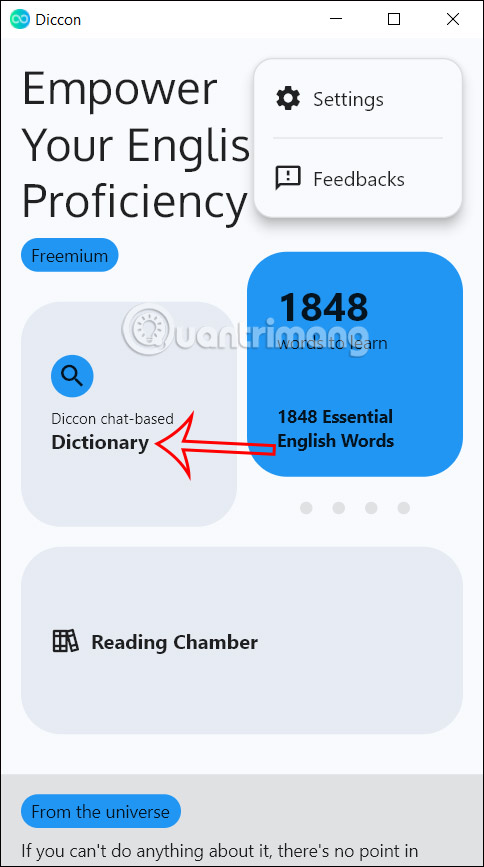
Bước 3:
Trong giao diện của ứng dụng, bạn nhập từ tiếng Anh cần tra cứu. Ứng dụng sẽ hiển thị những từ ngữ trùng với từ mà bạn đang nhập.
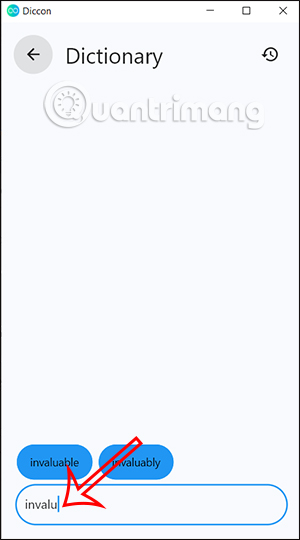
Bước 4:
Kết quả bạn sẽ thấy nghĩa tiếng Việt cho từ tiếng Anh đã tra. Bạn có thể nhấn biểu tượng loa để nghe phát âm, nhấn Synonyms để xem từ đồng nghĩa với từ bạn đang tra cứu.
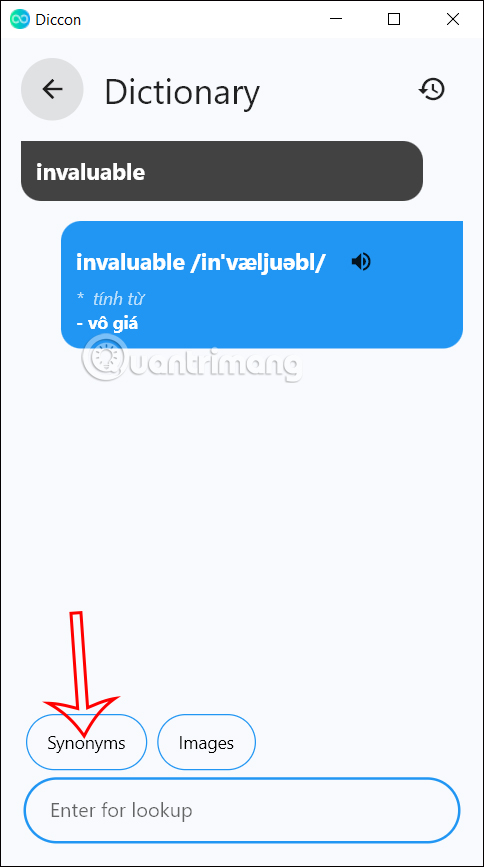
Lúc này bạn sẽ thấy từ đồng nghĩa, chúng ta nhấn vào từng từ để xem chi tiết hơn về nội dung của từ cũng như cách sử dụng.
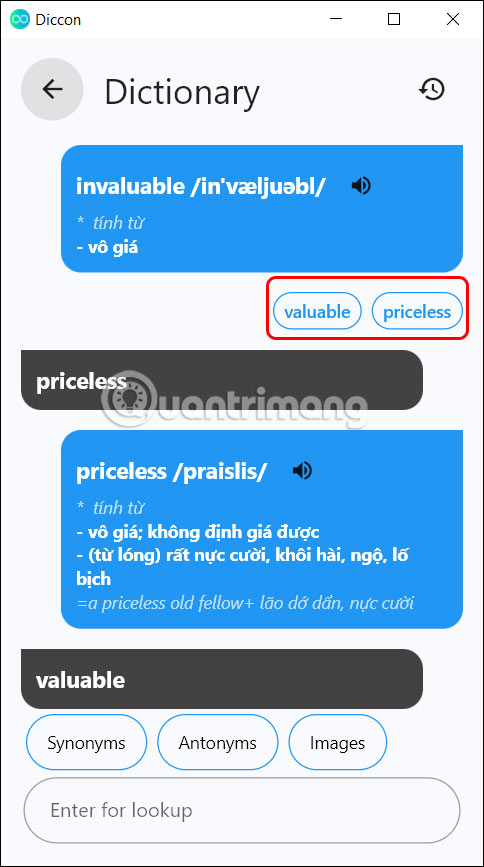
Bước 5:
Để tìm từ trái nghĩa, chúng ta nhấn vào Antonyms. Sau đó bạn cũng thấy được từ trái nghĩa như hình dưới đây.
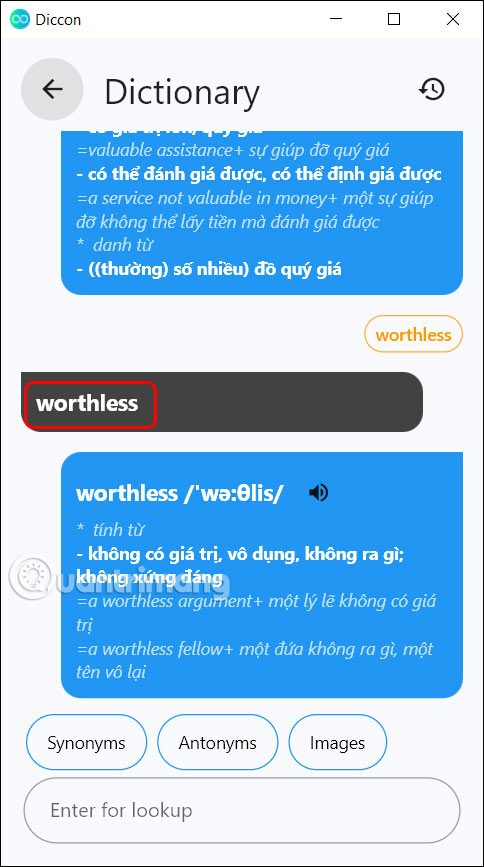
Bước 6:
Khi nhấn vào Images, bạn có tùy chọn xem hình minh họa cho từ.
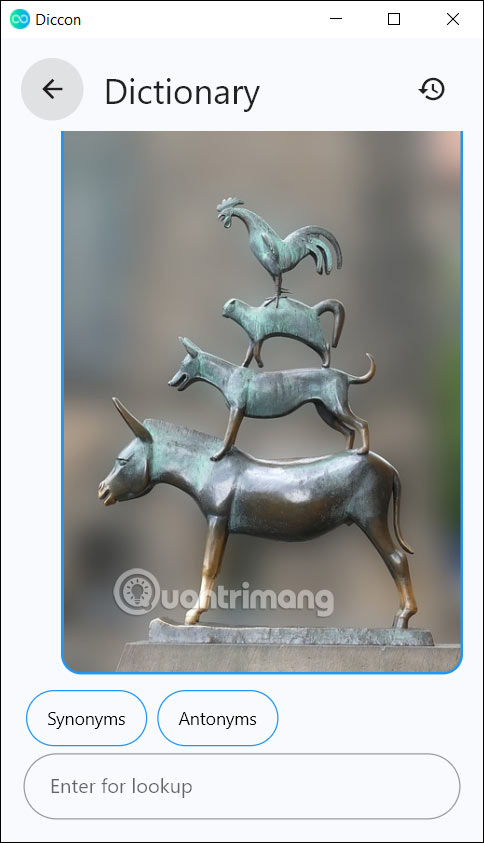
Bước 7:
Khi nhấn biểu tượng đồng hồ trong giao diện, bạn sẽ nhìn thấy lịch sử những từ ngữ mà chúng ta đã tra cứu trên ứng dụng. Khi nhấn biểu tượng 3 chấm, bạn sẽ có 2 lựa chọn cho danh sách từ đã tra cứu trên Diccon Evo.
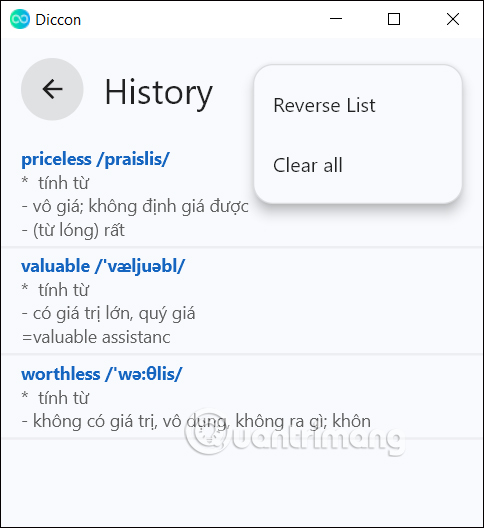
Bước 8:
Quay trở lại giao diện của ứng dụng, nhấn vào biểu tượng 3 dấu gạch ngang rồi chọn Settings, lúc này hiển thị giao diện cài đặt của ứng dụng. Bạn có thể thay đổi lại giao diện của ứng dụng hoặc những nội dung tra từ điển khác trên Diccon Evo.
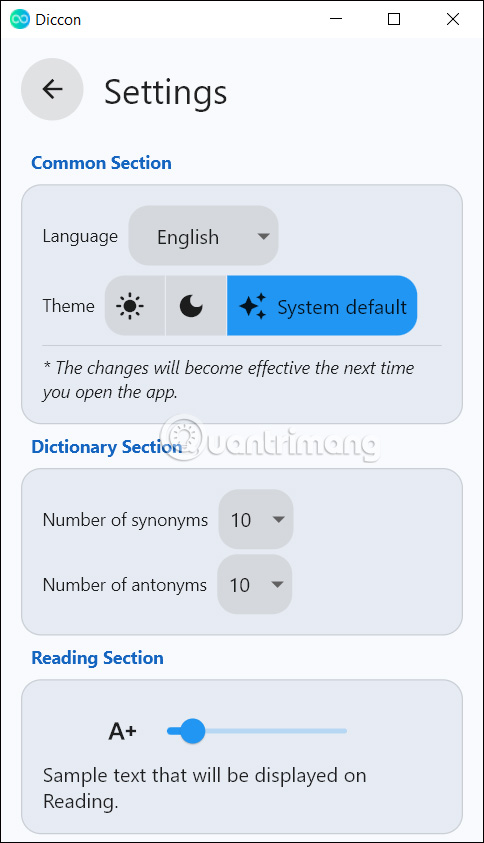
 Công nghệ
Công nghệ  AI
AI  Windows
Windows  iPhone
iPhone  Android
Android  Học IT
Học IT  Download
Download  Tiện ích
Tiện ích  Khoa học
Khoa học  Game
Game  Làng CN
Làng CN  Ứng dụng
Ứng dụng 


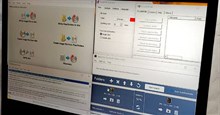

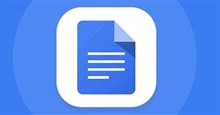



 Thương mại Điện tử
Thương mại Điện tử  Nhạc, phim, truyện online
Nhạc, phim, truyện online  Phần mềm học tập
Phần mềm học tập 









 Linux
Linux  Đồng hồ thông minh
Đồng hồ thông minh  macOS
macOS  Chụp ảnh - Quay phim
Chụp ảnh - Quay phim  Thủ thuật SEO
Thủ thuật SEO  Phần cứng
Phần cứng  Kiến thức cơ bản
Kiến thức cơ bản  Lập trình
Lập trình  Dịch vụ công trực tuyến
Dịch vụ công trực tuyến  Dịch vụ nhà mạng
Dịch vụ nhà mạng  Quiz công nghệ
Quiz công nghệ  Microsoft Word 2016
Microsoft Word 2016  Microsoft Word 2013
Microsoft Word 2013  Microsoft Word 2007
Microsoft Word 2007  Microsoft Excel 2019
Microsoft Excel 2019  Microsoft Excel 2016
Microsoft Excel 2016  Microsoft PowerPoint 2019
Microsoft PowerPoint 2019  Google Sheets
Google Sheets  Học Photoshop
Học Photoshop  Lập trình Scratch
Lập trình Scratch  Bootstrap
Bootstrap  Năng suất
Năng suất  Game - Trò chơi
Game - Trò chơi  Hệ thống
Hệ thống  Thiết kế & Đồ họa
Thiết kế & Đồ họa  Internet
Internet  Bảo mật, Antivirus
Bảo mật, Antivirus  Doanh nghiệp
Doanh nghiệp  Ảnh & Video
Ảnh & Video  Giải trí & Âm nhạc
Giải trí & Âm nhạc  Mạng xã hội
Mạng xã hội  Lập trình
Lập trình  Giáo dục - Học tập
Giáo dục - Học tập  Lối sống
Lối sống  Tài chính & Mua sắm
Tài chính & Mua sắm  AI Trí tuệ nhân tạo
AI Trí tuệ nhân tạo  ChatGPT
ChatGPT  Gemini
Gemini  Điện máy
Điện máy  Tivi
Tivi  Tủ lạnh
Tủ lạnh  Điều hòa
Điều hòa  Máy giặt
Máy giặt  Cuộc sống
Cuộc sống  TOP
TOP  Kỹ năng
Kỹ năng  Món ngon mỗi ngày
Món ngon mỗi ngày  Nuôi dạy con
Nuôi dạy con  Mẹo vặt
Mẹo vặt  Phim ảnh, Truyện
Phim ảnh, Truyện  Làm đẹp
Làm đẹp  DIY - Handmade
DIY - Handmade  Du lịch
Du lịch  Quà tặng
Quà tặng  Giải trí
Giải trí  Là gì?
Là gì?  Nhà đẹp
Nhà đẹp  Giáng sinh - Noel
Giáng sinh - Noel  Hướng dẫn
Hướng dẫn  Ô tô, Xe máy
Ô tô, Xe máy  Tấn công mạng
Tấn công mạng  Chuyện công nghệ
Chuyện công nghệ  Công nghệ mới
Công nghệ mới  Trí tuệ Thiên tài
Trí tuệ Thiên tài